08-18-2025, 05:45 PM
- Tópico em português : https://megamu.net/forum/showthread.php?tid=17705
- Tema en español : https://megamu.net/forum/showthread.php?tid=17708
- Topic in English : https://megamu.net/forum/showthread.php?tid=17709
- 主题(中文): https://megamu.net/forum/showthread.php?tid=17710
Trong hướng dẫn này, bạn sẽ học được:
- Cách kích hoạt 2FA cho tài khoản;
- Cách thay đổi khóa hành động
- Cách tạm thời vô hiệu hóa để cho phép tương tác trong trò chơi;
- Cách gỡ bỏ 2FA vĩnh viễn (không khuyến nghị, trừ trường hợp thay đổi thiết bị).
Bước 1: Kích hoạt 2FA
Để bắt đầu hướng dẫn, bạn cần đăng nhập vào trang web.
Sau khi đăng nhập, hãy đi đến góc trên cùng bên phải màn hình, nơi hiển thị biệt danh và tên người dùng của bạn. Sau đó, nhấp vào tùy chọn Bảo mật như minh họa bên dưới.
![[Imagem: aAeQSnK.png]](https://i.imgur.com/aAeQSnK.png)
Sau bước này, bạn sẽ được chuyển hướng đến khu vực Bảo mật.
Ban đầu, tiêu đề Bảo mật sẽ được hiển thị và ngay bên dưới là phần Thiết bị.
Cuộn trang xuống một chút cho đến khi bạn tìm thấy tùy chọn 2FA - Xác thực Hai Yếu tố.
Sau đó, nhấp vào Kích hoạt bảo vệ bổ sung để hoàn tất quy trình như minh họa bên dưới.
![[Imagem: TXJ8pav.png]](https://i.imgur.com/TXJ8pav.png)
Sau đó, hai ứng dụng xác thực được đề xuất sẽ hiển thị.
Bạn có thể chọn ứng dụng phù hợp nhất với nhu cầu sử dụng của mình.
![[Imagem: kMp19wP.png]](https://i.imgur.com/kMp19wP.png)
Chú ý: Các ứng dụng được đề cập đã được quản trị viên đề xuất vì nhiều lý do liên quan đến bảo mật. Tuy nhiên, bạn có thể sử dụng ứng dụng khác mà bạn tin tưởng nếu muốn.
Tiếp theo, nhấp vào Tiếp theo. Mã QR sẽ được tạo để quét như minh họa bên dưới.
![[Imagem: HMyoofE.png]](https://i.imgur.com/HMyoofE.png)
Khi quét mã bằng ứng dụng, một mã tạm thời gồm 6 chữ số liên kết với tài khoản của bạn sẽ được tạo như minh họa bên dưới.
![[Imagem: vEzhBq7.jpeg]](https://i.imgur.com/vEzhBq7.jpeg)
Bây giờ ứng dụng đã cung cấp mã bảo mật cho tài khoản của bạn, hãy quay lại trang web và nhập mã gồm 6 chữ số do ứng dụng tạo vào trường bên dưới mã QR được hiển thị ở bước trước.
Sau đó, nhấp vào Gửi.
Sau đó, một thông báo sẽ xác nhận rằng xác thực hai yếu tố (2FA) đã được kích hoạt thành công và các tùy chọn khóa sẽ được hiển thị như minh họa bên dưới.
![[Imagem: k4QHill.png]](https://i.imgur.com/k4QHill.png)
- Battle / Hunt Maps (Bản đồ chiến đấu / săn bắn)
- Sell Item on NPC (Bán vật phẩm cho NPC)
- Buy in Stores (Mua trong cửa hàng)
- Buy in the Cash Shop (Mua trong cửa hàng tiền mặt)
- Use Chaos Machine (Sử dụng Máy Hỗn Loạn)
- Drop Item (Vứt vật phẩm)
- Use Store (Sử dụng cửa hàng)
- Use Trade (Sử dụng giao dịch)
- Use /Sell (Sử dụng /sell)
- Pick Item (Nhặt vật phẩm)
- Move Item (Di chuyển vật phẩm)
- Equip Item (Trang bị vật phẩm)
- Use Chat (Sử dụng trò chuyện)
- Use Post (Sử dụng bưu điện)
Sau đó, nhấp vào Áp dụng để thay đổi có hiệu lực.
Xong! Tài khoản của bạn hiện đã được bảo vệ bằng Xác thực Hai Yếu tố (2FA) theo cài đặt của bạn.
Bước 2: Thay đổi khóa hành động
Đầu tiên, bạn cần đăng nhập vào tài khoản của mình.
Sau đó, truy cập phần Bảo mật như đã trình bày trong Bước 1.
Sau đó, bạn sẽ được chuyển hướng đến khu vực Mã 2FA, nơi bạn sẽ được yêu cầu nhập mã gồm 6 chữ số do ứng dụng tạo như minh họa bên dưới.
![[Imagem: WSM6Aar.png]](https://i.imgur.com/WSM6Aar.png)
Tại thời điểm này, hãy nhập mã do ứng dụng tạo và nhấp vào Mở khóa.
Sau đó, bạn sẽ được chuyển hướng đến khu vực 2FA - Xác thực Hai Yếu tố, nơi bạn có thể thực hiện các thay đổi mong muốn như minh họa bên dưới.
![[Imagem: CdiH3Ve.png]](https://i.imgur.com/CdiH3Ve.png)
Từ đây, chỉ cần thực hiện các thay đổi mong muốn bằng cách đánh dấu vào ô bên cạnh mỗi tùy chọn.
Sau đó, nhấp vào Áp dụng để xác nhận khóa.
Bước 3: Tạm thời vô hiệu hóa
Để tạm thời vô hiệu hóa xác thực hai bước (2FA), bạn cần truy cập trò chơi và, trong trò chuyện, nhập lệnh /unlock theo sau là mã gồm 6 chữ số do ứng dụng cung cấp.
Sau khi xác nhận, bạn sẽ nhận được thông báo hệ thống trong trò chuyện xác nhận rằng quá trình vô hiệu hóa đã hoàn tất. Bên dưới, bạn có thể xem thông báo xác nhận.
[2FA] Account unlocked.
( [2FA] Tài khoản đã được mở khóa ).
Khóa tạm thời sẽ vẫn hoạt động khi bạn đang trực tuyến trong trò chơi.
Nếu bạn ngắt kết nối, đóng và mở lại trò chơi, xác thực hai bước (2FA) sẽ tự động được kích hoạt lại.
Nếu bạn muốn kích hoạt lại khóa thủ công, chỉ cần nhập lệnh /lock trong trò chuyện trò chơi, không cần cung cấp mã gồm 6 chữ số.
Sau khi xác nhận, bạn sẽ nhận được thông báo hệ thống trong trò chuyện xác nhận rằng 2FA đã được bật.
Bên dưới, bạn có thể xem thông báo xác nhận.
[2FA] Account locked, use /unlock [2FA code].
( [2FA] Tài khoản đã bị khóa, sử dụng /unlock [mã 2FA]. )
Bước 4: Vô hiệu hóa vĩnh viễn
Đầu tiên, bạn cần đăng nhập vào tài khoản của mình.
Sau đó, truy cập phần Bảo mật như đã trình bày trong Bước 1.
Sau đó, bạn sẽ được chuyển hướng đến khu vực Mã 2FA và ngay bên dưới nút Mở khóa, sẽ có tùy chọn Yêu cầu vô hiệu hóa qua email như minh họa bên dưới.
![[Imagem: 7krLFTL.png]](https://i.imgur.com/7krLFTL.png)
Nếu bạn nhấp vào Bảo mật và được chuyển hướng trực tiếp đến khu vực 2FA - Xác thực Hai Yếu tố và Hành động Bị Khóa, chỉ cần nhấp vào Yêu cầu vô hiệu hóa qua email bên cạnh phần này như minh họa bên dưới.
![[Imagem: IhVoWUK.png]](https://i.imgur.com/IhVoWUK.png)
Ngay sau khi chọn Yêu cầu vô hiệu hóa qua email, bạn sẽ được chuyển hướng đến khu vực Mã 2FA, nơi bạn sẽ thấy thông báo rằng email chứa mã đã được gửi đến địa chỉ đã đăng ký trong tài khoản của bạn như minh họa bên dưới.
![[Imagem: 2vRtvPC.png]](https://i.imgur.com/2vRtvPC.png)
Sau đó, hãy truy cập email của bạn và tìm thư được gửi bởi MEGAMU ([email protected]). Mở email, nơi bạn sẽ tìm thấy mã như minh họa bên dưới.
![[Imagem: OK4wCKH.png]](https://i.imgur.com/OK4wCKH.png)
Cuối cùng, hãy sao chép mã nhận được qua email, quay lại trang web, nhập mã vào trường được chỉ định và nhấp vào Vô hiệu hóa.
Vậy là xong, hệ thống 2FA sẽ bị vô hiệu hóa vĩnh viễn khỏi tài khoản của bạn.
Tuy nhiên, bạn có thể kích hoạt lại bất cứ lúc nào bằng cách làm theo các bước đầu tiên của hướng dẫn này một lần nữa.